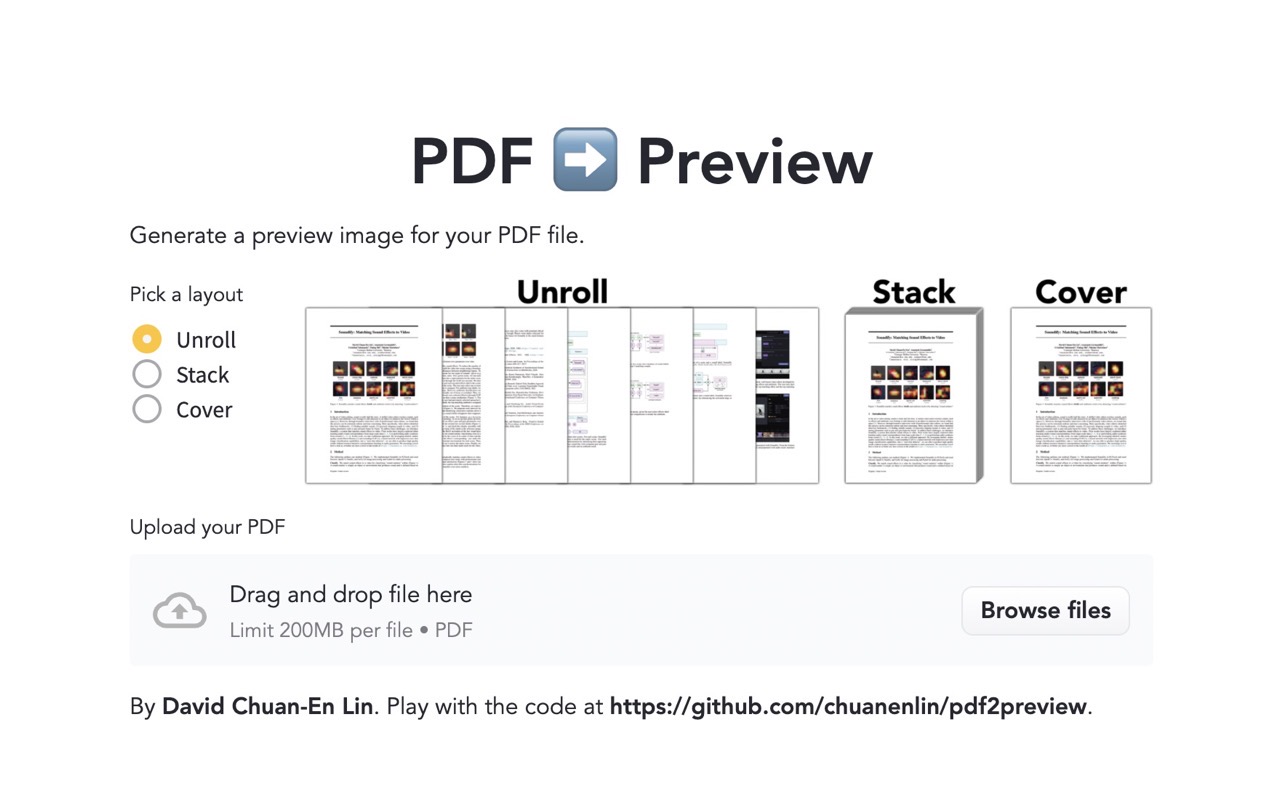
如果需要為 PDF 文件建立預覽圖,不用辛苦擷圖或使用繪圖軟體,這個簡單的工具可以快速幫到你的忙,只要將文件拖曳、上傳到網站選擇要產生的預覽圖片格式即可,最大檔案限制為 200 MB。
這項服務「Pdf2preview」是由台灣開發者製作,採開放原始碼方式釋出,依照開發者說明他使用此工具節省在 Illustrator 所需時間,也能在專案網站、投影片快速預覽出版品,特別將此程式碼分享出來給需要的朋友使用。
Pdf2preview 有三種預覽圖排版格式:Unroll(展開)、Stack(堆疊)、Cover(封面),將文件檔案拖曳後選擇格式,就能將 PDF 製作為好看的預覽圖,特別是在 Unroll 排版格式上會將前面幾頁展開,更快速看到這份文件內容。
開發者提供了一個示範網頁,讓使用者可以快速測試工具,從 GitHub 專案頁面找到相關檔案就能依照教學在自己的電腦上使用。
Pdf2preview
https://github.com/chuanenlin/pdf2preview(Demo)
使用教學
STEP 1
開啟 Pdf2preview 範例網頁,選擇要產生的預覽圖排版格式,可參考右側圖例選擇自己需要的樣式,接著將檔案拖曳到下方「Upload your PDF」欄位,或點選「Browse files」瀏覽並選取要產生預覽圖的檔案,單檔限制最大不超過 200 MB。
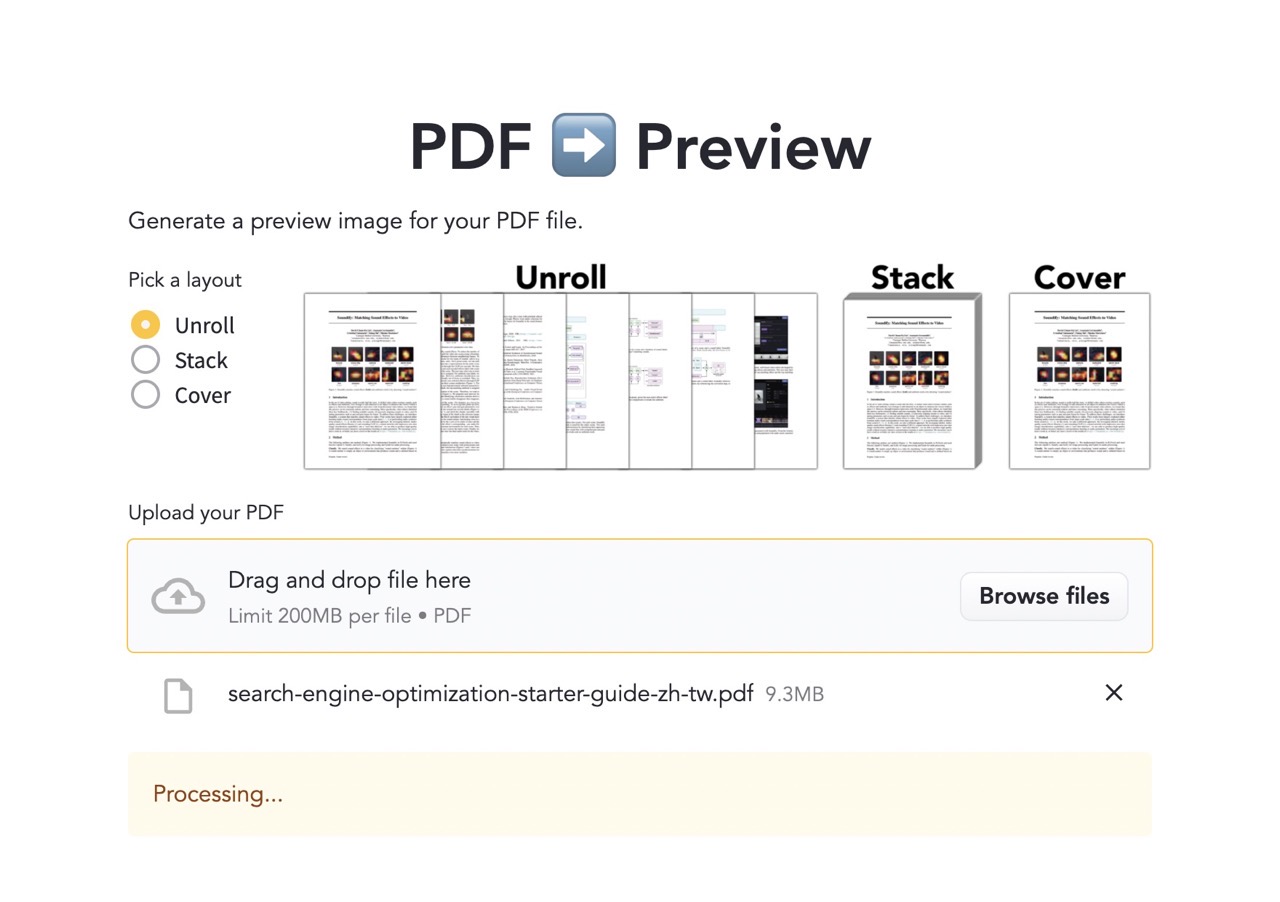
STEP 2
稍待片刻 Pdf2preview 就會產生對應的預覽圖,點選下方「Download image」保存圖片。
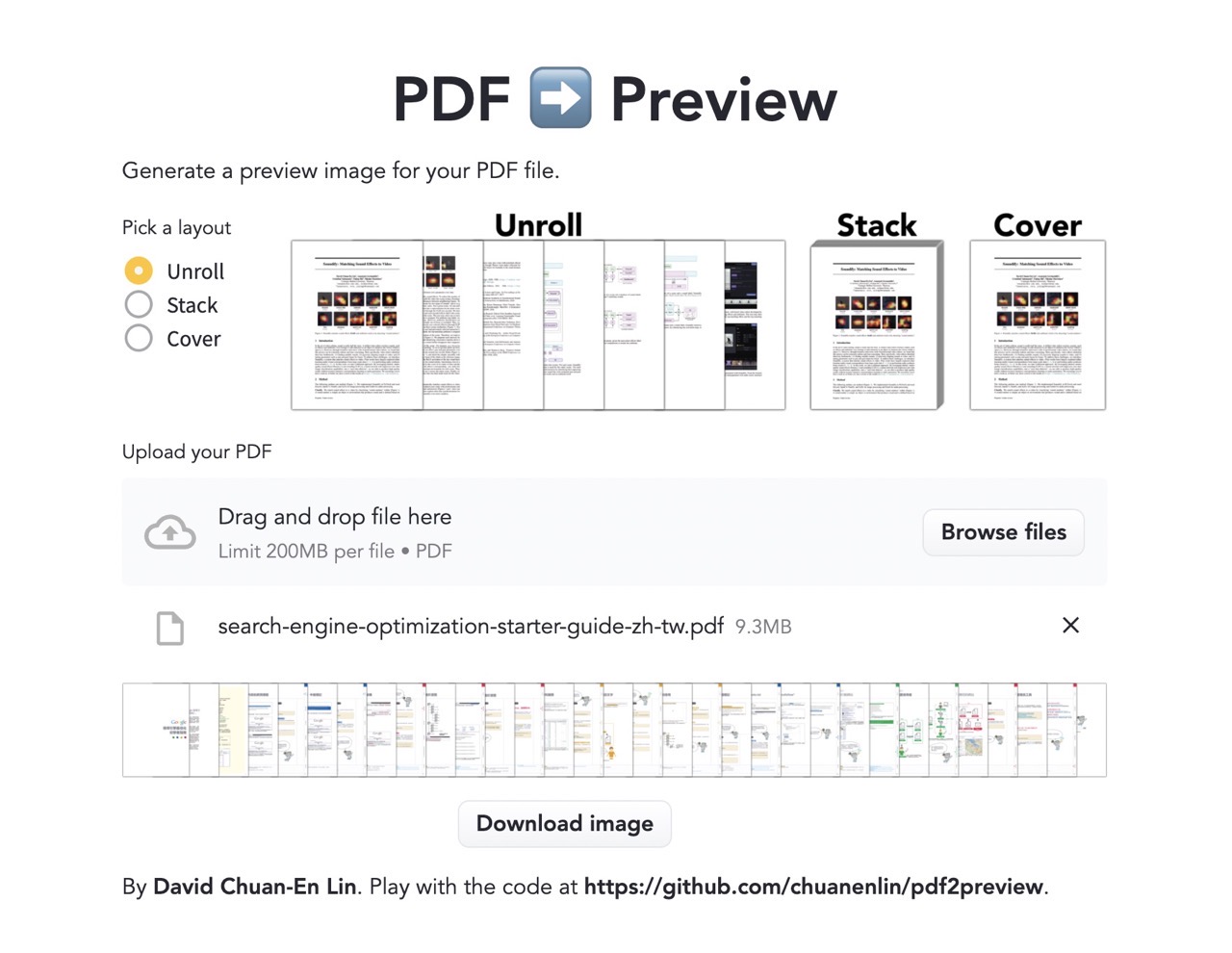
下圖就是使用 Pdf2preview 產生的 PDF 預覽圖範例。

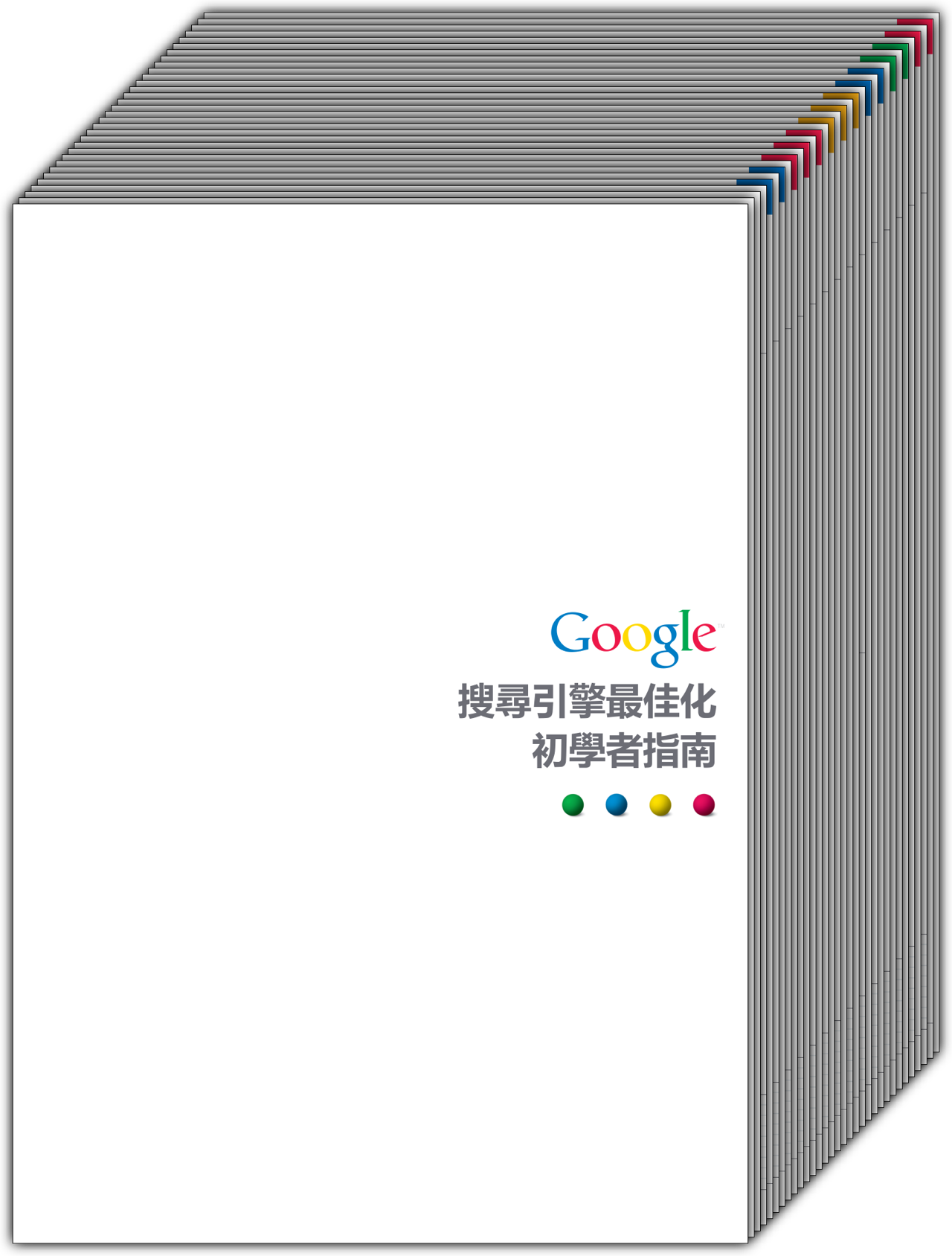
值得一試的三個理由:
- Pdf2preview 可以快速為 PDF 文件產生預覽圖
- 三種排版格式 Unroll、Stack 和 Cover
- 開放原始碼專案,使用者能自由取得相關程式








